HP ENVY 111 e-All-in-One Printer - D411d User Manual
Browse online or download User Manual for Unknown HP ENVY 111 e-All-in-One Printer - D411d. HP ENVY 110 e-All-in-One Printer - D411b ユーザガイド
- Page / 70
- Table of contents
- BOOKMARKS
- HP ENVY 110 e-All-in-One D411 1
- 2 HP ENVY 110 series を知ろう 7
- コントロール パネルの機能 9
- HP ENVY 110 series を知ろう 10
- メモリ カードから写真を印刷する 13
- フォト用紙に写真をプリントするには 14
- ドキュメントの印刷 15
- ラベルと封筒を印刷する 16
- 印刷メディアの選択 16
- メディアのセット 17
- 推奨するフォト印刷用紙 18
- 推奨する印刷およびコピー用紙 19
- 印刷完了のヒント 20
- 印刷完了のヒント 19 21
- 5 コピーとスキャン 23
- コピーとスキャン 24
- コピーとスキャン完了のヒント 26
- 6Web サービスの使用 27
- Print Apps 28
- HP ePrintCenter Web サイトへのアクセス 29
- Web サービスの使用 30
- 7eFax でファックスを送信および受信する 31
- 既存の eFax® 番号でプリンターを設定する 32
- ファクスを送信する 32
- ファクスを受信する 33
- ファクスの問題および質問 33
- 32 eFax でファックスを送信および受信する 34
- 8 カートリッジの使用 35
- カートリッジの使用 36
- インク サプライ品の注文 37
- カートリッジのクリーニング 37
- ページの裏側に付着するインク汚れのクリーニング 37
- 用紙送りのクリーニング 38
- カートリッジ保証情報 38
- インク取り扱いのヒント 39
- プッシュ ボタン (PBC) 方式の使用 41
- PIN 方式の使用 41
- ネットワークに接続されたプリンターをセットアップして使 43
- 用するためのヒント 43
- 10 問題の解決法 45
- 印刷スプーラーを再起動するには 46
- Windows 7 46
- Windows Vista 47
- Windows XP 47
- 印刷キューをクリアするには 47
- 印刷品質の問題の解決 48
- コピーとスキャンの問題の解決 48
- 詳細についてはここをクリックしてオンラインに接続します。 49
- インク ホルダーの詰まりのトラブルシューティング 50
- HP サポート 49 51
- 電話サポート期間終了後のサポート 52
- 追加の保証オプション 52
- 両面印刷アクセサリ用紙仕様 - (日本以外) 55
- 両面印刷アクセサリの用紙仕様 - 日本のみ 55
- 環境保全のためのプロダクト スチュワード プログラム 56
- 化学物質安全性データ シート 57
- リサイクル プログラム 57
- 省電力モードを設定するには 59
- Battery disposal in Taiwan 61
- カリフォルニアのユーザーへの注意 61
- 規制に関する告知 62
- 規制モデルの ID 番号 63
- FCC statement 64
- 日本のユーザに対する告知 (電源コードについて) 65
- Notice to users in Korea 65
- EU の規制に関する告知 65
- 無線に関する規制 66
- Notice to users in Brazil 67
- Notice to users in Canada 67
- Notice to users in Taiwan 67
- European Union Notice 68
Summary of Contents
HP ENVY 110 e-All-in-One D411series
1 [ホーム]: ホーム 画面に戻ります。この画面は、プリンターの電源をオンにしたときに最初に表示される画面です。2 [詳細]: Web サービスが有効な場合、より詳細な [Apps] をダウンロードするためにインターネットに接続します。3 [戻る]: ディスプレイの前の画面に戻ります。4 [写真]
3 使用方法ここでは、写真の印刷やスキャン、コピーの作成など、一般的なタスクへのリンクを示します。•15 ページの [メディアのセット]•46 ページの [紙詰まりの解消]•33 ページの [カートリッジの交換]•21 ページの [テキストまたは画像付きの文書のコピー]•26 ページの [Print
第 3 章10 使用方法使用方法
4 印刷13 ページの [ドキュメントの印刷]11 ページの [写真の印刷]14 ページの [ラベルと封筒を印刷する]25 ページの [HP ePrint によってどこからでも印刷]26 ページの [Print Apps]関連トピック•15 ページの [メディアのセット]18 ページの [印刷完了の
5.メモリ カードに保存されているすべての写真を印刷する場合は、[すべて選択] をタッチします。 または、指でタッチしドラッグして、写真全体をスクロールします。 選択したい写真をタップします。6.印刷する写真枚数を表示する場合は、上下矢印をタッチします。7.選択した写真を編集する場合は、[編集] を
6.適切なオプションを選択します。•[レイアウト] タブで、[縦] または [横] の用紙方向を選択します。•[用紙/品質] タブで、[用紙サイズ] と [用紙] ドロップダウン リストから適切な用紙サイズと用紙の種類を選択します。•[詳細設定] をクリックして、[プリンタ機能] リストから適切な出
6.適切なオプションを選択します。•[レイアウト]タブで、[縦] または[横]向きを選択します。•[用紙/品質]タブで、[用紙サイズ]と[用紙]ドロップダウン リストから適切な用紙サイズと用紙の種類を選択します。•[詳細設定]をクリックして、[プリンタ機能]リストから適切な出力品質を選択します。7.
HP 用紙を購入するには、製品 & サービスのオンラインストア にアクセスし、インク、トナー、および用紙を選択します。メディアのセット次のいずれかを実行してください。•A4 または 8 1/2 x 11 インチ用紙のセット◦用紙を引き出します。横方向用紙ガイドを外側にスライドさせます。 セッ
横方向用紙ガイドを外側にスライドさせます。 セットされている他のメディアがあればそれらをすべて取り外します。用紙を縦長にし、印刷面を下にして封筒の束を用紙トレイの中央に挿入します。 封筒の束を、トレイの内側の奥に止まるまで押し込みます。横方向用紙ガイドを、用紙の端に当たって止まるまでスライドさせます
用紙 説明[ HP エヴリデイ フォト用紙] カラフルな一般のスナップ写真を低コストで印刷できる、カジュアルな写真印刷向け用紙です。 手ごろな価格で、すぐ乾くので取り扱いが簡単です。 インクジェット プリンターで使用すれば、鮮明で、くっきりしたイメージが得られます。 光沢仕上げで、8.5 x 11イ
用紙 説明[ HP 印刷用紙] HP 印刷用紙は、高品質の多目的用紙です。標準の多目的用紙やコピー用紙と比べて、見た目も質感も重量感のあるしっかりした文書を作成できます。 にじみの少ない、くっきり鮮明な色を再現する ColorLok テクノロジーを採用しています。[ HP オフィス用紙 ] HP オ
•写真をオンラインで共有して写真を注文する方法について説明します。 詳細については、ここをクリックしてオンライン接続します。•[Apps マネージャー] でレシピ、その他のコンテンツを簡単に Web から印刷する方法を説明します。 詳細については、ここをクリックしてオンライン接続します。•電子メール
第 4 章20 印刷印刷
5 コピーとスキャン•テキストまたは画像付きの文書のコピー•スキャンして、コンピューター、USB ドライブ、またはメモリ カードに保存•コピーとスキャン完了のヒントテキストまたは画像付きの文書のコピー▲次のいずれかを実行してください。片面コピーa. 用紙をセットします。❑ 用紙トレイにフルサイズ用紙
❑ カバーを閉じます。c. コピー枚数を指定し、設定を行います。❑ [コピー] の ホーム 画面をタッチします。[コピー] プレビューが開きます。❑ 画面をタッチして、コピー枚数を設定します。d. コピーを開始します。❑ [モノクロ] または [カラー] をタッチします。両面コピーa. 用紙をセット
❑ カバーを閉じます。c. 両面印刷オプションを指定します。❑ [コピー] の ホーム 画面をタッチします。[コピー] プレビューが開きます。❑ 設定 をタッチします。[コピー設定] メニューが表示されます。❑ [両面] をタッチします。❑ 両面印刷ラジオ ボタンをタッチしてオンにします。❑ 設定
c. カバーを閉じます。2.スキャンを開始します。a.[ホーム] 画面の [スキャン] をタッチします。b.[コンピュータ]、[USB フラッシュ ドライブ]、または [メモリ カード] のいずれかをタッチして、スキャンの送信先を選択します。コンピューターにスキャンし、プリンターがネットワークに接
6Web サービスの使用•HP ePrint によってどこからでも印刷•Print Apps•HP ePrintCenter Web サイトへのアクセスHP ePrint によってどこからでも印刷HP の無料 ePrint サービスを使用するといつでもどこからでも電子メールを使って簡単に印刷できます
ePrint を使用するには1.ワイヤレス接続をオンにするa. ワイヤレス アイコンをタッチして、ワイヤレスの状態ダッシュボードを表示します。 ワイヤレス接続を既に設定している場合は、SSID や IP などの詳細情報が表示されます。b. ワイヤレス接続を設定していない場合は、[設定]をタッチして、
[Apps] の管理1.[Apps] を開きます。▲[ホーム] 画面の上部中央にある [Apps マネージャー] アイコンをタッチして[Apps マネージャー] メニューを開きます。2.[Apps] 設定を管理します。a.[マイ App 設定] をタッチしますb.[郵便番号] をタッチして、プロンプ
目次1 HP ENVY 110 e-All-in-One D411 series ヘルプ...32 HP ENVY 110 series を知ろうプリ
第 6 章28 Web サービスの使用Web サービスの使用
7eFax でファックスを送信および受信するHP ENVY 110 e-All-in-One D411 series プリンターは、電話回線を使用せずにファクスを送信します。 このプリンターは、Web ベースのファクス サービス、eFax® を使用してファクスを送受信します。 このサービスは、1 ヶ
既存の eFax® 番号でプリンターを設定する1.プリンターの [ホーム] 画面で [eFax] をタッチして、eFax® ホーム画面を表示します。 [eFax® 番号をお持ちの場合] と記載された領域に、既存の eFax® 番号を入力します。2.このアカウントの個人識別番号 (PIN) コードを入
送信したファクスの確認レポートを印刷します。1.画面の一番下の [送信ファクス] をタッチします。2.レポートに含めるファクスの横のチェックボックスをタッチします。3.[印刷確認] をタッチします。ファクスを受信するファクスを送信する必要のあるユーザーに eFax® 番号を提供します。受信したファク
第 7 章32 eFax でファックスを送信および受信するeFax でファックスを送信および受信する
8 カートリッジの使用•推定インクレベルの確認•カートリッジの交換•インク サプライ品の注文•カートリッジのクリーニング•ページの裏側に付着するインク汚れのクリーニング•用紙送りのクリーニング•カートリッジ保証情報•インク取り扱いのヒント推定インクレベルの確認[ホーム] 画面の上部にある インクの状
インク ホルダーが中央に移動するまで待ちます。b. インク ホルダーのカバーを上に持ち上げて、スロットから取り外します。3.新しいカートリッジを差し込みます。a. カートリッジをパッケージから取り出します。b. 新しいカートリッジを斜めに傾けて、開いたカバーの下のスロットに差し込みます。c. カート
d. アクセス ドアを閉じます。関連トピック•35 ページの [インク サプライ品の注文]37 ページの [インク取り扱いのヒント]インク サプライ品の注文交換用カートリッジの正確な番号を調べるには、プリンターのアクセス ドアを開き、ラベルを確認します。カートリッジ情報やオンライン ショッピングへの
ルサイズ用紙をセットする必要があり、用紙はクリーニング中に自動的に移動します。 この作業が完了すると、空白ページが排紙されます。ページの裏側に付着した汚れをクリーニングするには1.[ホーム] 画面で 設定 をタッチして、[セットアップ] メニューを表示します。2.[セットアップ] メニューで、[ツー
HP 限定保証条項については、製品付属の印刷ドキュメントを参照してください。インク取り扱いのヒントインク カートリッジを使用するには、次のヒントを参考にしてください。•推定インク レベルを確認するには、[ホーム] 画面の インクの状態 アイコンをタッチしてください。•プリンターには、適切なプリント
ネットワークに接続されたプリンターをセットアップして使用するためのヒント...4110 問題の解決法詳細情報の利用...
第 8 章38 カートリッジの使用カートリッジの使用
9 接続方式•ネットワークへの HP ENVY 110 series の追加•ネットワークに接続されたプリンターをセットアップして使用するためのヒントネットワークへの HP ENVY 110 series の追加•WiFi Protected Setup (WPS)•ルーターを使用するワイヤレス ネ
❑ [WiFi Protected Setup] をタッチします。❑ [PIN] をタッチします。b. ワイヤレス接続をセットアップします。❑ [スタート] をタッチします。PIN が表示されます。❑ WPS 対応ルーターなどのネットワーキング デバイス上で PIN を入力します。注記 タイマーが設
ネットワークに接続していない場合は、ソフトウェアのインストール中に画面上の指示に従って本製品をネットワークに接続してください。注記 インストールに要する時間は、お使いの OS、空いているディスク スペース、プロセッサーの速度などによって異なります。ネットワーク接続されたコンピューターに、Window
•ネットワーク セキュリティ設定を見つける方法について説明します。 詳細については、ここをクリックしてオンライン接続します。•ネットワーク診断ユーティリティとその他のトラブルシューティングのヒントを説明します。 詳細については、ここをクリックしてオンライン接続します。•USB からワイヤレス接続に変
10 問題の解決法このセクションでは、次のトピックについて説明します:•詳細情報の利用•印刷できない•印刷品質の問題の解決•コピーとスキャンの問題の解決•紙詰まりの解消•インク ホルダーの詰まりのトラブルシューティング•HP サポート詳細情報の利用HP ENVY 110 series について詳細な
c. [プリンタ] メニューで [一時停止] または [プリンタをオフラインで使用する]の横にチェックマークがないことを確認します。d. 何らかの変更を行なった場合は、もう一度印刷を実行します。4.本製品がデフォルト プリンターに設定されていることを確認するプリンターがデフォルト プリンターに設定さ
•[スタートアップの種類]の横の[全般]タブで、[自動]が選択されていることを確認します。•サービスがまだ起動していなければ、[サービスの状態]の下で、[開始]をクリックして、[OK] の順にクリックします。Windows Vista•Windows の[スタート] メニューから、[コントロール パ
a. オペレーティング システムに応じて、以下のいずれかを実行します。•[Windows 7]: Windows の[スタート] メニューから、[デバイスとプリンタ]をクリックします。•[Windows Vista]: Windows の[スタート] メニューから、[コントロール パネル]、 [プリ
入出力エリアから詰まっている紙を取り除く•紙をゆっくり引き出します。 アクセス ドアを閉じます。用紙経路から詰まっている紙を取り除く•用紙経カバー上の 2 つのボタンを強く同時に押して、カバーを取り外します。詰まっている紙を静かに引き出します。 用紙経路カバーを元の位置に戻します。 アクセス ドアを
1 HP ENVY 110 e-All-in-One D411 seriesヘルプHP ENVY 110 series の詳細については、以下を参照してください。•5 ページの [HP ENVY 110 series を知ろう]•9 ページの [使用方法]•11 ページの [印刷]•21 ページの
インク ホルダーの詰まりのトラブルシューティング印刷する場合は、カートリッジ アクセス ドアを閉じます。 プリンターを確認して、もう一度印刷を試みてください。 それでも問題が発生する場合、何らかの障害物がインク ホルダーの移動を妨げている可能性があります。プリンターが新品の場合、ホルダー エリアの梱
7.手でインク ホルダーをゆっくり左右の端にまで移動し、インク ホルダーが自由に移動することを確認します。 インク ホルダーが自由に移動しない場合、紙やその他の物体がインク ホルダーの移動をブロックしている可能性があります。 インク ホルダーが自由に移動するようになるまで、ホルダー エリアのクリーニ
電話でのご連絡HP サポートに電話をおかけになる際は、コンピューターと製品の前からおかけください。また、以下の情報を事前にご用意ください。•製品名 (HP ENVY 110 e-All-in-One D411 series)•シリアル番号 (製品背面または底面に記載)•問題が発生したときに表示された
11 技術情報このセクションでは、HP ENVY 110 series の技術仕様および国際的な規制について説明します。詳細な仕様については、HP ENVY 110 series 付属のドキュメントを参照してください。このセクションでは、次のトピックについて説明します:•注意•仕様•環境保全のための
印刷解像度ドラフト モード•カラー入力/モノクロ レンダリング: 300x300dpi•出力 (モノクロ/カラー): 自動標準モード•カラー入力/モノクロ レンダリング: 600x300dpi•出力 (モノクロ/カラー): 自動普通紙-高画質モード•カラー入力/モノクロ レンダリング: 600x60
種類 用紙の重量 給紙トレイ*排紙トレイ†フォト トレイ*216×279 mm (8.5 x11 インチ) フォト用紙最大 281 gsm (75lb.)最高 40 枚 25 枚 該当なし* 最大収容枚数。† 排紙トレイの収容枚数は、用紙の種類および使用するインクの量によって異なります。 排紙トレイ
注記 国および地域によってお求めいただける用紙タイプが異なります。印刷の仕様•印刷速度はドキュメントの複雑さによって異なります•パノラマサイズ印刷•方式: オンデマンド型サーマル インクジェット•言語: PCL3 GUIコピーの仕様•デジタル イメージ処理•最大コピー枚数は、モデルによって異なる•コ
•オート オフ•省電力モードの設定•Disposal of waste equipment by users in private households in the European Union•化学物質•Battery disposal in the Netherlands•Battery di
HP インクジェット消耗品リサイクル プログラムHP では、環境の保護に積極的に取り組んでいます。HP のインクジェット消耗品リサイクルプログラムは多くの国/地域で利用可能であり、これを使用すると使用済みのプリント カートリッジおよびインク カートリッジを無料でリサイクルすることができます。詳細につ
ヒント ワイヤレス接続されたネットワーク経由で印刷している場合は、印刷ジョブが失われないようにオート オフを無効にする必要があります。 オート オフが無効になっている場合でも、ユーザー調整可能な省電力モードによって電力を節約することができます。省電力モードの設定HP ENVY 110 series
第 1 章4 HP ENVY 110 e-All-in-One D411 series ヘルプHP ENVY 110 e-All-in-One D411series ヘルプ
Disposal of waste equipment by users in private households in the EuropeanUnion第 11 章58 技術情報技術情報
化学物質HP では、REACH (Regulation EC No 1907/2006 of the European Parliament and theCouncil) などの法的要件に準拠するため、弊社製品に含まれる化学物質に関する情報を、必要に応じてお客様に提供することに努めています。お使い
EU battery directive規制に関する告知HP ENVY 110 series は、お住まいの国/地域の規制当局からの製品要件に適合しています。第 11 章60 技術情報技術情報
このセクションでは、次のトピックについて説明します:•規制モデルの ID 番号•FCC statement•日本のユーザに対する VCCI (クラス B) 基準に関する告知•日本のユーザに対する告知 (電源コードについて)•Notice to users in Korea•Noise emissio
FCC statement日本のユーザに対する VCCI (クラス B) 基準に関する告知第 11 章62 技術情報技術情報
日本のユーザに対する告知 (電源コードについて)Notice to users in KoreaNoise emission statement for GermanyEU の規制に関する告知CE マークが付いた製品は、以下の EU 指令に適合します:•Low Voltage Directive 2
EU 非統一通信製品の場合 (該当する場合、4 桁の通知機関番号が CEと ! のあいだに挿入されます)。製品に付属の規制ラベルを参照してください。本製品の通信機能は、以下の EU および EFTA 加盟国で使用することができます: オーストリア、ベルギー、ブルガリア、キプロス、チェコ共和国、デンマ
Exposure to radio frequency radiationNotice to users in BrazilNotice to users in CanadaNotice to users in Taiwan無線に関する規制 65技術情報
European Union Notice第 11 章66 技術情報技術情報
索引記号/数字[プリンタが見つかりました] 画面、Windows 4110 x 15 インチのフォト用紙仕様 52OOHP フィルム仕様 52い印刷仕様 54インターフェース カード 40インターフェース カード 39かカスタマ サポート保証 50環境環境仕様 51環境保全のためのプロダクト スチュ
2 HP ENVY 110 series を知ろう•プリンター各部の名称•コントロール パネルの機能プリンター各部の名称•プリンターの正面図HP ENVY 110 series を知ろう 5HP ENVY 110 series を知ろう
1 カバー2 原稿押さえ3 ガラス面4 アクセスドア (閉じられている状態)5[オン] ボタン プリンターの電源のオン/オフを切り替えるには、1 回タッチします。プリンターの電源をオフにしていても、少量の電力を消費しています。 電源を完全に切断するには、プリンターの電源をオフにし、電源コードを抜きま
コントロール パネルの機能タッチ スクリーン上に、メニュー、写真、およびメッセージを表示します。 指でタッチして水平方向にドラッグすると写真全体をスクロールでき、垂直方向にドラッグするとリスト メニュー全体をスクロールできます。注記 一部の国や地域では eFax が利用できない場合があります。コント






















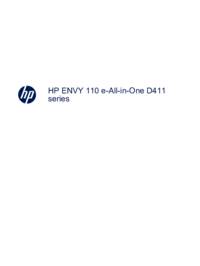






 (2 pages)
(2 pages) (45 pages)
(45 pages)


 (84 pages)
(84 pages) (49 pages)
(49 pages) (130 pages)
(130 pages) (86 pages)
(86 pages) (115 pages)
(115 pages)
 (15 pages)
(15 pages)







Comments to this Manuals